MS Word má elegantní nástroj s názvem Format Painter. Umožňuje vybrat libovolný text a zkopírovat jeho formát. Poté můžete použít na jakýkoli jiný text pouhým kliknutím na něj. Je to neuvěřitelně užitečné, ale musíte ručně najít a použít formát. Pokud je změna formátu, kterou je třeba použít, ve všech instancích slova, například chcete, aby byly všechny instance názvu NASA v dokumentu tučně zvýrazněny, existuje mnohem rychlejší způsob, jak to udělat.
Funkci najít a nahradit lze použít k použití formátování na frázi nebo slovo. Takto to funguje.
Použít formátování na slovo
Otevřete dokument MS Word a na pásu karet Domů klikněte na tlačítko Nahradit.

Otevře se dialogové okno Najít a nahradit. Kliknutím na tlačítko Více zobrazíte další možnosti. Nejprve zkontrolujte možnosti „Shoda případů“ a „Vyhledat pouze celá slova“. Tím zajistíte, že bude vybrána přesná instance slova.
Dále se podívejte na úplně dole a uvidíte rozbalovací nabídku s názvem Formát. Klikněte na ni az rozevíracího seznamu vyberte Písmo.
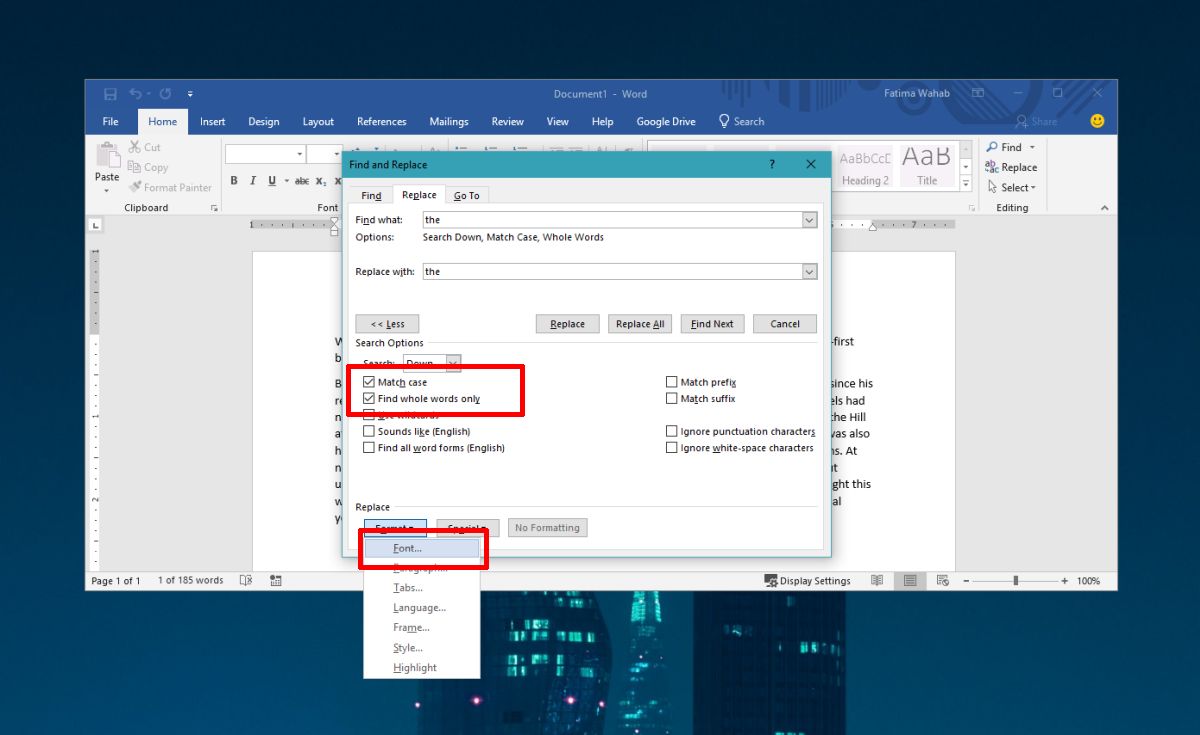
Otevře se okno Nahradit písmo. Přejděte na kartu Písmo a vyberte z různých formátovacích polí, jak chcete formátovat nahrazované slovo. Můžete změnit písmo, styl písma, velikost, barvu a další. Klepněte na tlačítko OK a potom klepněte na Nahradit vše v okně Najít a nahradit a nahradit slovo formátovanou verzí.
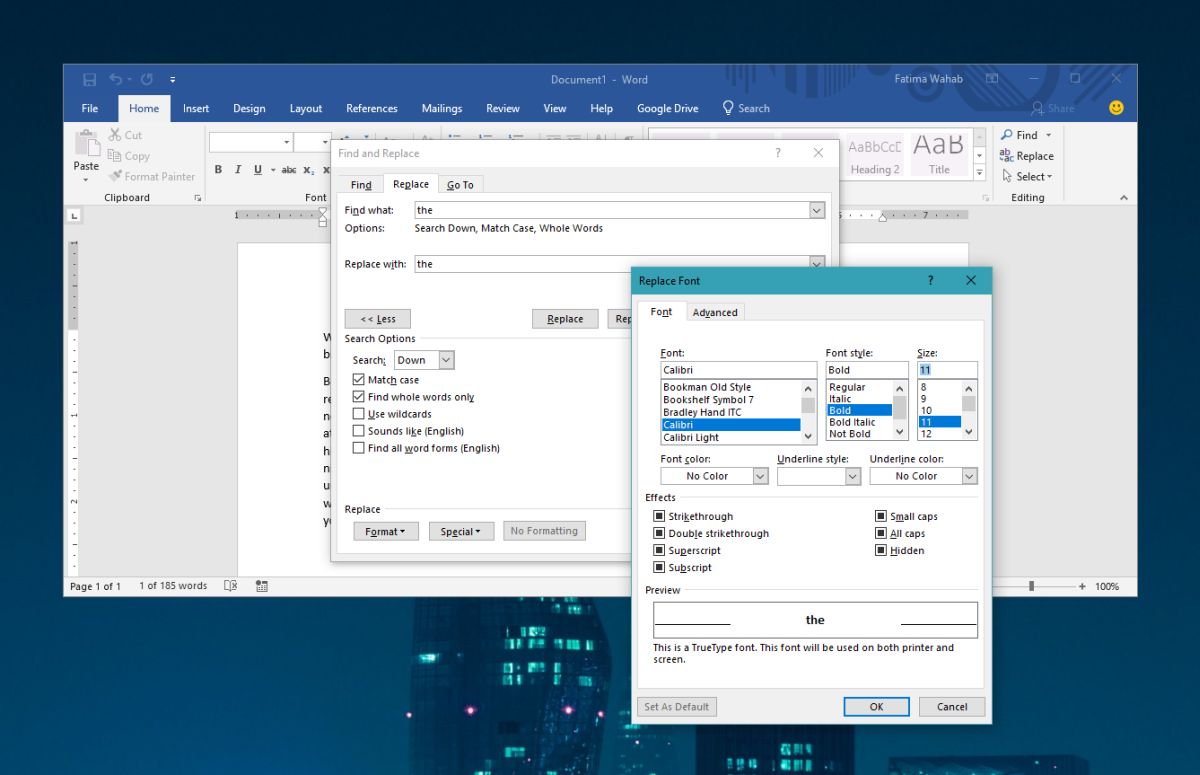
Toto funguje nejlépe pro slova, ale může být také použito pro opakující se fráze. Pokud však musíte použít formátování na text, který se od sebe navzájem liší, je nejlepší použít malíře formátů.
Formátujte malíře
Chcete-li použít formát malíře, musíte nejprvevyberte slovo, frázi, nadpis nebo odstavec, který chcete zkopírovat do formátu. Poté poklepejte na tlačítko malíř formátu. Je na panelu nástrojů Schránka vedle tlačítka Vložit.

Když dvakrát kliknete na tlačítko, kurzorse změní tak, aby se vedle ní objevila stejná ikona štětce. Poté klikněte na slovo nebo odstavec nebo záhlaví, na které chcete použít formátování. Někdy stačí kliknout do odstavce, ale je nejlepší vybrat text, na který chcete formátování použít.
Až budete hotovi, funkci znovu vypnete kliknutím na tlačítko malířky formátu, nebo můžete klepnout na klávesu Escape.













Komentáře